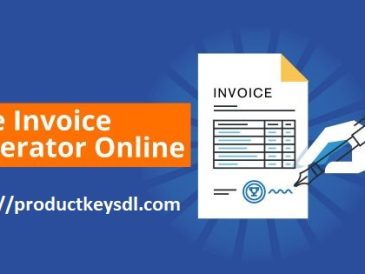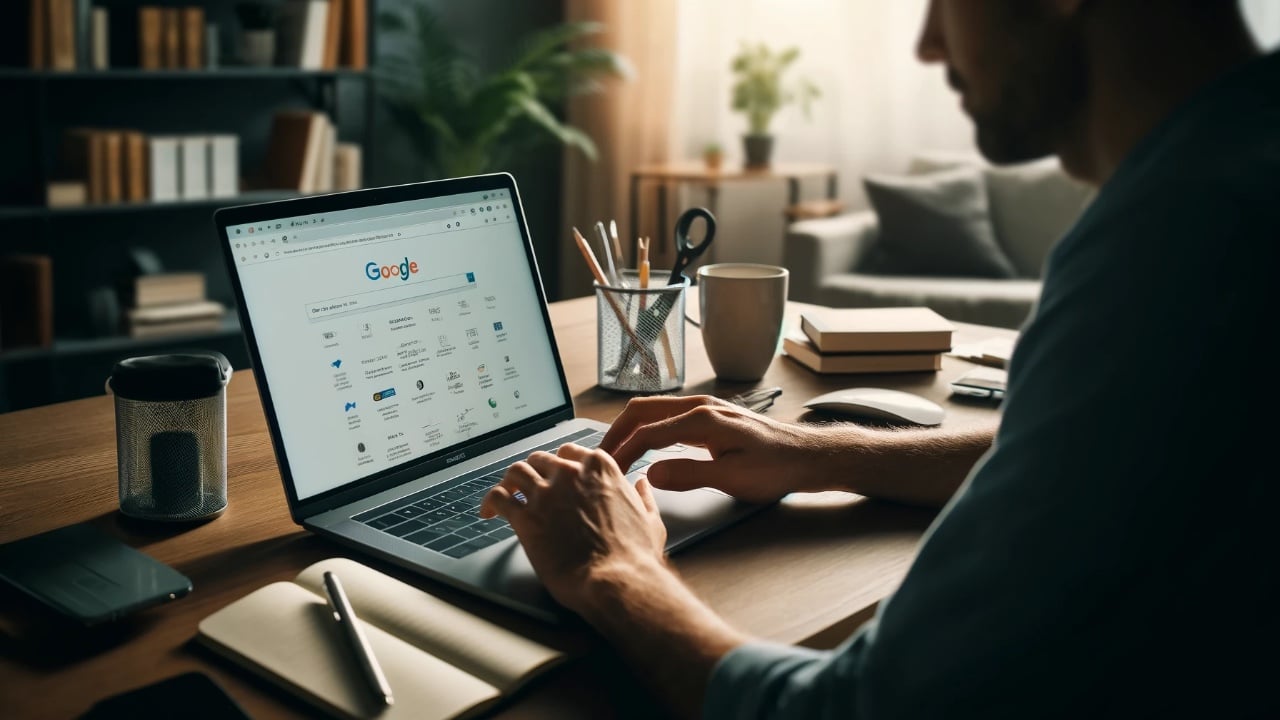
Dans cet article, nous allons vous montrer comment effacer l’historique de votre navigateur dans tous les principaux navigateurs web disponibles. Nos activités en ligne laissent une trace de données, communément appelée « empreinte numérique ». Cette empreinte comprend tout, des sites web que nous visitons aux achats que nous effectuons, en passant par les messages que nous partageons sur les médias sociaux. Si certaines de ces données sont inoffensives, la plupart d’entre elles peuvent être sensibles, personnelles et potentiellement exploitables. Cet article explore les raisons pour lesquelles vous pourriez vouloir faire disparaître l’historique de votre navigateur et fournit un guide complet sur la manière de le faire efficacement.
Pourquoi devriez-vous envisager de supprimer l’historique de votre navigateur ?
- Protection de la vie privée : Chaque site web que vous visitez peut être enregistré et suivi, ce qui permet de créer un profil détaillé de vos habitudes en ligne. Ces données peuvent être utilisées par les annonceurs pour vous cibler avec des publicités, ou pire, elles peuvent être consultées par des entités malveillantes qui cherchent à exploiter vos informations personnelles.
- Risques pour la sécurité : Les historiques de navigation enregistrés peuvent être une mine d’or pour les pirates informatiques. Si quelqu’un accède à votre ordinateur, votre historique de navigation peut révéler des informations sensibles, telles que des comptes bancaires, des identifiants de connexion et d’autres données personnelles.
- Gestion des données : Au fil du temps, l’historique de votre navigation peut accumuler une quantité importante de données, ce qui risque de ralentir votre ordinateur et de rendre plus difficile la recherche des informations dont vous avez besoin.
- Liberté personnelle : En gardant le contrôle de votre présence numérique, vous pouvez naviguer sur le web sans avoir l’impression d’être constamment surveillé ou jugé en fonction de vos activités en ligne.
Comment effacer l’historique de votre navigateur
Les méthodes d’effacement de l’historique varient d’un navigateur à l’autre. Voici un guide étape par étape pour les plus populaires d’entre eux :
Google Chrome
- Effacement de base de l’historique :
- Ouvrez Chrome.
- Cliquez sur les trois points dans le coin supérieur droit.
- Sélectionnez « Historique » > « Historique » à nouveau.
- À gauche, cliquez sur « Effacer les données de navigation ».
- Choisissez une période (pour tout effacer, sélectionnez « Tout le temps »).
- Cochez les cases « Historique de navigation », « Cookies et autres données de site » et « Images et fichiers en cache ».
- Cliquez sur « Effacer les données ».
- Effacement avancé de l’historique :
- Suivez les étapes ci-dessus jusqu’à ce que vous atteigniez « Effacer les données de navigation ».
- Cliquez sur l’onglet « Avancé ».
- Sélectionnez d’autres types de données à effacer, tels que « Mots de passe et autres données de connexion » et « Données de formulaires remplis automatiquement ».
- Cliquez sur « Effacer les données ».
- Utiliser le mode Incognito :
- Ouvrez Chrome.
- Cliquez sur les trois points dans le coin supérieur droit.
- Sélectionnez « Nouvelle fenêtre incognito ».
- En mode Incognito, Chrome n’enregistre pas l’historique de navigation, les cookies, les données du site ou les informations saisies dans les formulaires.
Mozilla Firefox
- Effacement de base de l’historique :
- Ouvrez Firefox.
- Cliquez sur les trois lignes dans le coin supérieur droit.
- Sélectionnez « Historique » > « Effacer l’historique récent ».
- Choisissez une période (sélectionnez « Tout » pour effacer tout l’historique).
- Cochez les cases correspondant aux types d’historique que vous souhaitez supprimer (par exemple, « Historique de navigation et de téléchargement », « Cookies », « Cache »).
- Cliquez sur « OK ».
- Suppression avancée de l’historique :
- Ouvrez Firefox.
- Cliquez sur les trois lignes dans le coin supérieur droit.
- Sélectionnez « Préférences » > « Confidentialité et sécurité ».
- Faites défiler jusqu’à « Historique » et cliquez sur « Effacer l’historique ».
- Choisissez une période et les types de données à effacer.
- Cliquez sur « OK ».
- Utiliser le mode de navigation privée :
- Ouvrez Firefox.
- Cliquez sur les trois lignes dans le coin supérieur droit.
- Sélectionnez « Nouvelle fenêtre privée ».
- En mode de navigation privée, Firefox n’enregistre pas l’historique de navigation, les cookies, les données du site ou les informations saisies dans les formulaires.
Microsoft Edge
- Effacement de base de l’historique :
- Ouvrez Edge.
- Cliquez sur les trois points dans le coin supérieur droit.
- Sélectionnez « Historique » > « Effacer les données de navigation ».
- Choisissez une période (pour tout effacer, sélectionnez « Tout le temps »).
- Cochez les cases « Historique de navigation », « Cookies et autres données de site » et « Images et fichiers en cache ».
- Cliquez sur « Effacer maintenant ».
- Effacement avancé de l’historique :
- Suivez les étapes ci-dessus jusqu’à ce que vous atteigniez « Effacer les données de navigation ».
- Cliquez sur « Choisir ce qui doit être effacé à chaque fois que vous fermez le navigateur ».
- Activez les types de données que vous souhaitez effacer à chaque fois que vous fermez Edge.
- Utiliser le mode privé :
- Ouvrez Edge.
- Cliquez sur les trois points dans le coin supérieur droit.
- Sélectionnez « Nouvelle fenêtre privée ».
- En mode privé, Edge n’enregistre pas l’historique de navigation, les cookies, les données du site ou les informations saisies dans les formulaires.
Safari (macOS)
- Effacement de base de l’historique :
- Ouvrez Safari.
- Cliquez sur « Historique » dans la barre de menu supérieure.
- Sélectionnez « Effacer l’historique ».
- Choisissez une période (pour tout effacer, sélectionnez « tout l’historique »).
- Cliquez sur « Effacer l’historique ».
- Effacement avancé de l’historique :
- Ouvrez Safari.
- Cliquez sur « Safari » dans la barre de menu supérieure.
- Sélectionnez « Préférences » > « Confidentialité ».
- Cliquez sur « Gérer les données des sites Web ».
- Sélectionnez les sites Web dont vous souhaitez supprimer les données, puis cliquez sur « Supprimer » ou « Supprimer tout ».
- Utiliser le mode de navigation privée :
- Ouvrez Safari.
- Cliquez sur « Fichier » dans la barre de menu supérieure.
- Sélectionnez « Nouvelle fenêtre privée ».
- En mode de navigation privée, Safari n’enregistre pas l’historique de navigation, les cookies, les données du site ou les informations saisies dans les formulaires.
Autres outils pour faire disparaître les traces numériques
Outre l’effacement de l’historique de votre navigateur, plusieurs outils peuvent vous aider à gérer et à minimiser votre empreinte numérique :
- Les réseaux privés virtuels (VPN) : Un VPN masque votre adresse IP et crypte votre connexion internet, ce qui rend plus difficile le suivi de vos activités en ligne par des tiers.
- Navigateurs axés sur la protection de la vie privée : Les navigateurs tels que Tor et Brave sont conçus dans le respect de la vie privée et offrent des fonctionnalités qui vous aident à rester anonyme en ligne.
- Bloqueurs de publicités et de traqueurs : Des extensions telles que uBlock Origin et Privacy Badger bloquent les publicités et les traqueurs, les empêchant ainsi de collecter des données sur vos habitudes de navigation.
- Gestionnaires de cookies : Des outils tels que Cookie AutoDelete suppriment automatiquement les cookies lorsque vous fermez un onglet, empêchant ainsi le suivi à long terme.
- Moteurs de recherche : Envisagez d’utiliser des moteurs de recherche axés sur la protection de la vie privée, tels que DuckDuckGo, qui ne tracent pas vos requêtes de recherche.
Meilleures pratiques pour préserver votre vie privée en ligne
- Effacez régulièrement votre historique : Prenez l’habitude d’effacer régulièrement l’historique de votre navigateur et d’autres données. Cela réduit la quantité de données disponibles pour le suivi et l’exploitation potentielle.
- Utilisez des modes de navigation privée : Dans la mesure du possible, utilisez les modes de navigation privée pour empêcher votre navigateur d’enregistrer votre historique et d’autres données.
- Soyez prudent avec les réseaux Wi-Fi publics : Les réseaux Wi-Fi publics sont souvent moins sécurisés, ce qui facilite l’interception de vos données par des tiers. Utilisez un VPN lorsque vous vous connectez à des réseaux publics pour renforcer votre sécurité.
- Passez en revue les autorisations : Vérifiez régulièrement les autorisations que vous avez accordées aux sites web et aux extensions de navigateur. Révoquez celles qui vous semblent inutiles ou trop intrusives.
- Restez informé : Les menaces qui pèsent sur la vie privée évoluent constamment. Tenez-vous informé des derniers outils de protection de la vie privée et des meilleures pratiques pour protéger votre empreinte numérique.
Résumé
À une époque où chaque clic, recherche et interaction en ligne est méticuleusement suivi et analysé par diverses entités, prendre des mesures proactives pour faire disparaître l’historique de votre navigateur n’est pas seulement conseillé, c’est une nécessité absolue pour protéger votre vie privée et votre sécurité en général. Le monde numérique est truffé de risques potentiels, de la publicité ciblée exploitant vos habitudes de navigation à des menaces plus sinistres telles que le vol d’identité et les violations de données.
Il est donc primordial de comprendre les raisons impérieuses d’effacer régulièrement l’historique de votre navigateur. En examinant ces raisons et en suivant les étapes détaillées décrites dans ce guide, vous pouvez reprendre le contrôle de votre présence numérique. Cette approche proactive protège non seulement vos informations personnelles des regards indiscrets, mais renforce également votre expérience en ligne contre d’éventuelles atteintes à la vie privée. En prenant ces mesures, vous vous assurez que votre navigation sur le web reste une affaire privée, à l’abri des regards indiscrets et de l’exploitation potentielle.